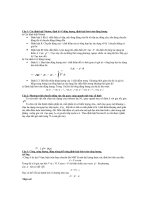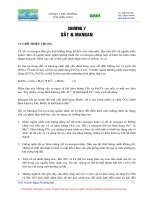Tài liệu Maya - Bulge (cơ) và Vertex ppt
Bạn đang xem bản rút gọn của tài liệu. Xem và tải ngay bản đầy đủ của tài liệu tại đây (366.94 KB, 7 trang )
BULGE (CƠ) VÀ VERTEX ==
Với chức năng này của Physique chúng ta cót thể tạo cơ cho nhân vật một các rất dễ
dàng.
Muốn tạo ra cơ chúng ta cần ít nhất 2 link với link này là con của link kia. Chúng ta
muốn có những hình dạng khác nhau cho mesh khi góc giữa 2 link thay đổi. Tại mỗi góc mà
chúng ta muốn định dạng cho mesh có cơ thì chúng ta phải tạo ra một cơ mới rồi điều chỉnh cơ
này để có hình dạng mong muốn.
Chúng ta thử tạo một cơ bắp tay rồi sau đó chúng tamớiđi vào chi tiết của cơ thì các anh
chị sẽ dễ hiểu hơn.
1. Mở bài Physique_Tut05.max lên.
2. Trong bài nay có một hình cylinder giả làm tay và đã có Animation cho khớp tay
này. Kéo thanh trượt thời gian đến frame 10.
3. Chọn Cylinder, chọn Sub –Object là Bulge. Ngay khi ấy chúng ta sẽ thấy một
khung màu xanh lá cây hiện lên. Đó là cơ có sẵn do physique sinh ra cho góc khởi
đầu của 2 link này.
4. Ở góc độ giữa 2 link là như hiện nay (giống như tay co lên) chúng ta muốn tạo
nên cơ tay nên click vào nút Insert Bulge Angle . Chú ý vùng tên đã tăng lên
từ 0 thành 1. Chúng ta đặt tên lại cho vùng nay la “Co goc 90”.
5. Sau đó chọn ngay vùng Bulge Angle Color ở dưới tên để thay đổi nó từ màu
xanh lá cây sang một màu khác để phân biệt với cơ ở góc mặc đinh đầu tiên.
6. Chuyển sang chế độ làm việc với các control point rồi chọn control point
của cơ cánh tay và kéo nó cho mesh bự ra.
Chúng
7. Kéo
một l
ự
g ta đã có ý t
giốn
g của
quan
s
đan
g c
thanh trượt
ực sĩ,J.
tưởng cơ bản
Link: Chuy
ể
C
Envelope.
Control P
Next/Prev
Bu
sát khác của c
Se
chọn.
thời gian qua
về cơ, bây gi
ển qua chế độ
Cross Sectio
Point: Làm v
vious Link:
ulge Editor:
cơ mà thôi, ch
elect Neares
a lại, chúng ta
iờ hãy đi vào
ộ làm việc vớ
on: Chuyển q
iệc với contro
Chuyển qua c
Mở của sổ l
húng ta có th
st Bulge Ang
a sẽ co chuyể
chi tiết.
ới link.
qua chế độ l
ol point.
cơ của link kế
làm việc với
hể làm tất cả
gle: Chọn cơ
ển động giốn
àm việc với
ế trước hay sa
cơ riêng. Đâ
mà không cần
ơ của góc gần
ng như tay củ
Cross Section
au.
ây là một các
n Bulge Edito
n nhất với gó
ủa
n,
ch
or.
óc
thời. Tron
cơ ở các g
muốn copy
tay trái giố
Bulge An
nhau.
muốn
chỗ x
ư
Influenc
e
chúng ta đ
10 thì khi
nhau
góc 5
Power: G
phồng lên
Weight:
L
ng vùng này c
góc của linkbằ
y các cơ từ m
ống nhau.
gle Color: C
Se
cơ hiện thời
ương hình thà
Ins
De
e: Giới hạn về
đã có một cơ
có Animatio
n
50 đến 70 (90
Giá trị càng ca
từ từ.
Làm tăng thêm
Curre
chúng ta có t
ằng cách chọ
một link này s
Chọn màu ch
et Bulge Ang
có tác dụng ở
ành góc đó và
sert Bulge A
elete Bulge A
ề góc mà từ
khi 2 link hợ
p
n, cơ nay sẽ
0+-10). Ngoà
ao càng làm
m hay giảm đ
ent Bulge A
hể chọn cơ n
n Entire Lin
sang link khác
ho cơ để giúp
gle: Gán cơ c
ở góc nào thi
à nhấn vào nú
Angle: Thêm
Angle: Xoá c
đó cơ còn t
á
p thành một g
bắt đầu có t
ài khoảng góc
cho cơ căng
đi ảnh hưởng
Angle: Vùng
nào muốn làm
k. Chúng ta
c, ví dụ như
p chúng ta ph
cho góc hiện
bẻ xươn
g ho
út này.
một cơ mới v
ơ.
ác dụng, giá
góc 60. Nếu c
tác dụng lên
c giới hạn đó,
lên nhanh h
của cơ lên
m
hiển thị tên
m việc, hoặc c
phải chọn là
chúng ta mu
hân biệt dễ h
thời giữa 2 l
oặc di chuyển
vào cho link.
trị mặc định
chúng ta để g
mesh từ khi
, cơ không có
ơn, còn nếu
mesh.
n của cơ hiệ
chọn tất cả cá
entire link k
ốn tay phải
v
hơn các cơ vớ
link. Chúng t
n thời gian đế
là 90
0
. Ví d
giá trị này bằn
2 link hợp vớ
ó tác dụng.
thấp thì cơ s
ện
ác
hi
và
ới
ta
ến
dụ
ng
ới
sẽ
Đây là các
Envelope.
Bài tập:
cho ngón t
VI. VERTE
Thườn
của mesh.
Vertex của
qua ảnh hư
c thông số ch
Mở lại bài bà
tay trỏ để khi
EX:
ng thì chúng
. Nhưng chú
a Physique. K
ưởng của Env
ho Cross Sect
ài bàn tay mà
nó gập lại th
ta dùng Enve
úng ta cũng c
Khi gán chún
velope.
tion, giống nh
à các anh ch
hì sẽ phồng lê
elope để điều
có thể gán đ
ng ta làm việc
hư của Envel
ị đã làm tron
ên.
u chỉnh ảnh h
iểm vào cho
c với vertex c
lope. Chúng t
ng phần trước
hưởng của link
link thông q
có nghĩa là c
ta hãy xem l
c, thêm cơ và
k lên các điểm
ua Sub-Objec
chúng ta sẽ b
ại
ào
m
ct
bỏ
Vertex Type : xác định loại điểm.
Điểm đỏ : Điểm đi theo link kiểu Deformable.
Điểm xanh lá cây: đi theo link kiểu Rigid. (Ví dụ như khi ta gán đầu vào xương
đầu)
Điểm xanh nước biển: Không đi theo link mà chỉ đi theo xương gốc mà thôi.
N Links: Điểm ảnh hưởng vởi nhiều Envelope.
No Blending: Điểm chỉ ảnh hưởng bởi một link.